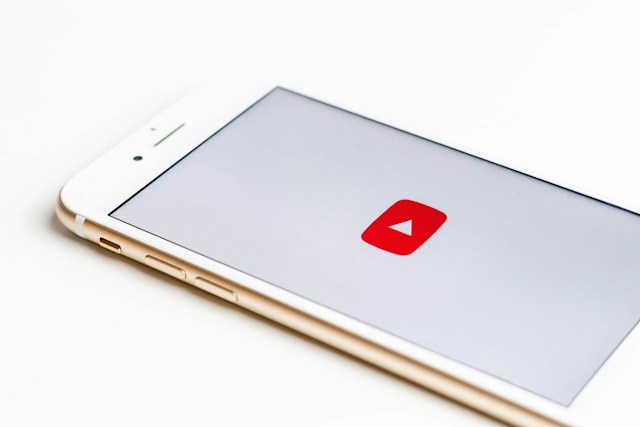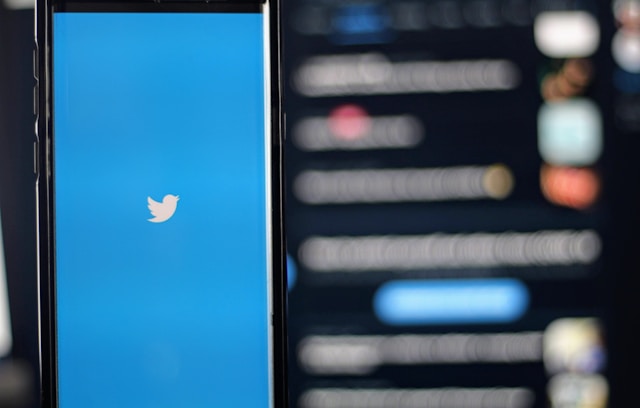Sua foto de perfil é como uma apresentação rápida. É a primeira coisa que as pessoas veem quando acessam seu perfil, dando-lhes uma ideia de você. Você quer que ela cause a melhor primeira impressão possível. Por isso, é importante saber o impacto que um histórico no Twitter tem em seu perfil e como aproveitar esse impacto.
Este artigo discute a função e a importância das imagens de fundo ou temas nos perfis do Twitter. Você aprenderá a criar planos de fundo do Twitter no Photoshop, a adicionar imagens de plano de fundo no Twitter Bootstrap e muito mais. Vamos nos aprofundar.

A função dos históricos do Twitter na marca pessoal
Assim como a foto de perfil, a imagem de plano de fundo contribui para a primeira impressão que as pessoas têm quando visitam seu perfil. Uma foto de perfil permite que você se mostre e defina o tom de como deseja que os outros o vejam.
No entanto, a imagem de fundo permite que você expresse ainda mais os valores e a personalidade da sua marca. Os planos de fundo do Twitter também podem ajudar a estabelecer sua credibilidade. Por exemplo, um plano de fundo profissional e atraente pode fazer com que você pareça mais confiável e bem informado. Isso mostra que você se esforça em sua imagem on-line, sugerindo que você leva sua marca a sério.
Além disso, você pode usar os planos de fundo do Twitter para mostrar sua personalidade. A escolha de um plano de fundo que reflita seus interesses, valores ou hobbies permite que as pessoas saibam quem você é. Isso o ajudará a se conectar com outras pessoas com interesses semelhantes e a construir relacionamentos mais fortes.

Como criar um plano de fundo do Twitter no Photoshop
A criação de um plano de fundo personalizado para o Twitter permite que você personalize seu perfil, mostre sua singularidade e promova sua marca on-line. O Photoshop é uma ótima ferramenta para fazer isso, pois oferece controle total sobre todos os aspectos do design. Siga as etapas abaixo para saber como criar um plano de fundo do Twitter no Photoshop.
1. Abra o Photoshop e crie a barra lateral
Para começar, você precisará criar o design da barra lateral:
- Abra o Photoshop e vá para Arquivo > Novo.
- Crie um novo documento com as dimensões de 200 pixels (largura) x 600 pixels (altura).
2. Projetar o conteúdo da barra lateral
A barra lateral exibirá as principais informações do seu perfil do Twitter, como seu logotipo, biografia do X, identificadores de mídia social etc. Aqui estão algumas etapas a serem observadas ao projetar o conteúdo da barra lateral:
- Use a ferramenta de texto (T) para adicionar texto, como sua biografia ou slogan.
- Importe logotipos ou ícones em File > Place Embedded (Arquivo > Colocar incorporado) e organize-os verticalmente para que caibam na largura de 200 pixels.
- Certifique-se de ocultar a camada de plano de fundo clicando no olho ao lado da camada de plano de fundo no painel Layers (Camadas ).
3. Criar o documento principal de plano de fundo
Depois de projetar a barra lateral, é hora de criar um plano de fundo maior que a complemente. Para fazer isso, vá para File > New (Arquivo > Novo ) e crie um novo documento com dimensões de 1680 pixels x 1200 pixels.
4. Coloque a barra lateral no plano de fundo principal
Agora, você trará o design da barra lateral para o documento de plano de fundo maior.
Para fazer isso, copie e cole o design da barra lateral ou arraste-o do documento da barra lateral para o arquivo de plano de fundo maior. Em seguida, posicione a barra lateral no canto superior esquerdo da tela.
5. Personalizar a cor e o design do plano de fundo
A próxima etapa é escolher a cor geral do plano de fundo e o design de sua página do Twitter.
Para isso, selecione a ferramenta Paint Bucket Tool (G) para preencher a camada de fundo com uma cor sólida. Em seguida, use a Ferramenta Gradient (G) ou importe padrões repetitivos acessando File > Place Embedded para obter mais complexidade.
6. Certifique-se de que o design esteja de acordo com o layout do Twitter
A linha do tempo e a foto do perfil do Twitter cobrirão partes do plano de fundo, portanto, seja estratégico quanto ao posicionamento dos elementos.
Deixe a parte central do plano de fundo simples ou com padrões sutis, pois o feed do Twitter cobrirá essa área. Em seguida, basta usar apenas as bordas esquerda (barra lateral) e direita para o seu conteúdo principal, como texto ou imagens.
7. Salvar o plano de fundo como JPEG
Depois de terminar seu design, é hora de exportá-lo e carregá-lo no Twitter.
Para fazer isso, escolha JPEG como o formato de arquivo e selecione um nível de qualidade que garanta que o tamanho da imagem não seja muito grande e, ao mesmo tempo, mantenha a nitidez.
8. Carregue o plano de fundo no Twitter
Agora que seu plano de fundo personalizado do Twitter no Photoshop está pronto, carregue-o em seu perfil seguindo estas etapas:
- Entre em sua conta do Twitter e vá para Configurações.
- Navegue até a seção Design.
- Clique em Change Background Image (Alterar imagem de fundo).
- Selecione o arquivo JPEG e permita que ele seja carregado.
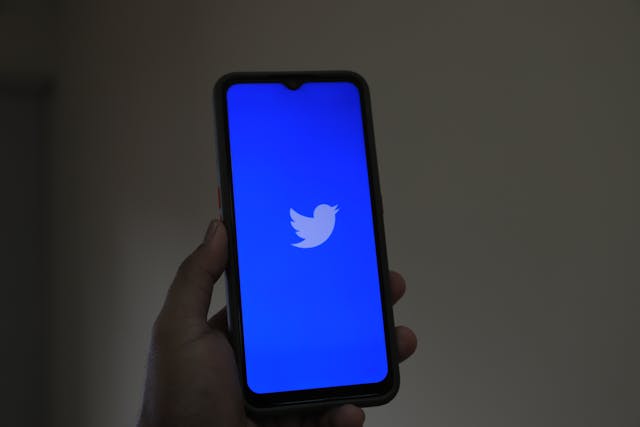
Como adicionar uma imagem de fundo no Twitter Bootstrap
Veja como adicionar uma imagem de fundo no Twitter Bootstrap.
1. Configure seu ambiente de projeto
Antes de adicionar uma imagem de fundo, é preciso garantir que você tenha os arquivos necessários e a configuração do projeto. Certifique-se de que o Bootstrap esteja em seu ambiente de projeto vinculando-o ao CDN do Bootstrap ou baixando a estrutura localmente.
2. Escolha a imagem de fundo
Selecione a imagem de fundo que deseja usar. Ela pode estar na pasta do seu projeto ou fazer download de uma imagem diretamente do Twitter ou de qualquer recurso on-line. Se estiver usando uma imagem local, salve-a em um diretório específico, como a pasta Imagens.
3. Criar a estrutura HTML
Em seguida, defina a seção ou área em que deseja aplicar a imagem de fundo. A imagem deve cobrir a página inteira ou uma seção específica, como um cabeçalho. Para fazer isso, você precisará criar a estrutura HTML necessária, que incluirá elementos como divs ou seções que conterão a imagem de fundo.
4. Aplicar a imagem de fundo usando CSS
Você precisará de CSS para adicionar a imagem de fundo. É possível aplicar a imagem à página inteira ou a uma seção específica. Se você quiser cobrir a página inteira, aplique a imagem à tag body.
5. Toques finais e implantação
Você pode implantar sua imagem de fundo diretamente se gostar da aparência e do funcionamento dela. No entanto, você pode otimizar a imagem para uso na Web, compactando-a para evitar tempos de carregamento lentos. Depois disso, sua imagem estará completamente pronta para ser implantada.
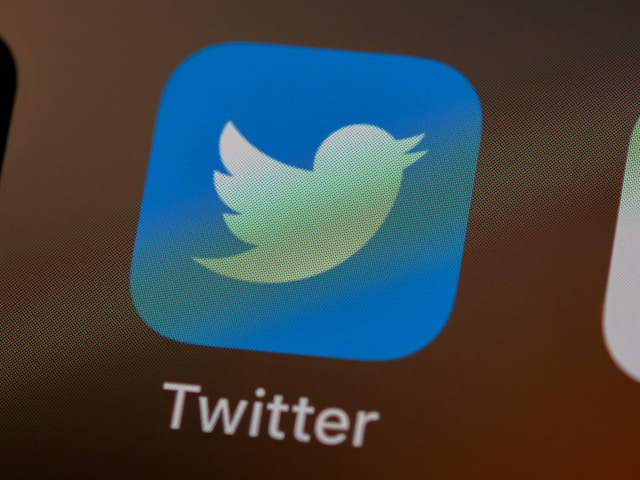
Como reproduzir vídeos do Twitter em segundo plano
Atualmente, o Twitter não tem um recurso integrado que permita a reprodução de vídeos em segundo plano. No entanto, dependendo do dispositivo ou da plataforma que você estiver usando, há algumas soluções alternativas. Veja abaixo as etapas para reproduzir vídeos do Twitter em segundo plano em dispositivos móveis (Android e iOS) e desktops.
1. No Android
Veja como reproduzir vídeos do Twitter em segundo plano em um dispositivo Android:
- Abra um navegador da Web para celular (por exemplo, Chrome ou Firefox) em vez de usar o aplicativo do Twitter.
- Vá para o site do Twitter, faça login em sua conta e reproduza o vídeo.
- Abra as configurações do navegador e ative o modo Picture-in-Picture. O vídeo deve continuar sendo reproduzido em uma janela na tela inicial ou sobre outros aplicativos.
2. No iPhone (iOS)
A seguir, descrevemos as etapas para reproduzir vídeos do Twitter em segundo plano em um dispositivo iOS:
- Abra o Twitter no Safari ou no Chrome.
- Faça login em sua conta do Twitter pelo navegador e reproduza o vídeo.
- Deslize para cima para ir para a tela inicial enquanto o vídeo estiver sendo reproduzido.
- O vídeo deve se reduzir automaticamente para o modo Picture-in-Picture.
- Se ele não entrar automaticamente no modo Picture-in-Picture, toque no vídeo uma vez e verifique se há um ícone para Picture-in-Picture.
3. Na área de trabalho
Veja a seguir as etapas para reproduzir vídeos do Twitter em segundo plano em dispositivos desktop:
- Abra o Twitter em um navegador da Web, como o Chrome ou o Firefox.
- Faça login na sua conta e inicie o vídeo que deseja reproduzir.
- Clique com o botão direito do mouse no vídeo duas vezes (no Chrome) e selecione Picture-in-Picture nas opções.
Como alterar o plano de fundo no Twitter
Alterar o plano de fundo ou o tema de seu perfil no Twitter permite a personalização e pode melhorar sua presença on-line. É importante observar que alterar o plano de fundo no Twitter é diferente de alterar ou remover fotos de perfil no Twitter.
Veja a seguir as etapas para alterar o plano de fundo do Twitter no PC e em dispositivos móveis.
1. No PC
Veja como alterar o plano de fundo do seu perfil do Twitter no PC:
- Abra o Twitter em seu navegador da Web.
- Clique em sua foto de perfil no painel esquerdo.
- Clique no botão Editar perfil.
- Clique no botão Add Photo (Adicionar foto ) nessa janela para selecionar uma nova imagem para o plano de fundo do seu perfil do Twitter.
- Você pode aumentar ou diminuir o zoom e arrastar a imagem para a posição desejada.
- Clique no botão Apply (Aplicar ) e depois em Save (Salvar).
2. No celular (iPhone, iPad e Android)
Veja a seguir as etapas para alterar o plano de fundo do seu perfil do Twitter em dispositivos móveis:
- Abra o aplicativo móvel Twitter/X e toque na foto do seu perfil no canto superior esquerdo.
- Selecione o perfil e, em seguida, toque no botão Editar perfil.
- Vá para a seção Imagem de fundo e toque no botão Câmera ou Galeria para escolher uma nova imagem.
- Recorte a imagem conforme necessário para obter o efeito desejado e, em seguida, toque em Salvar para atualizar o plano de fundo do perfil.
Limpe o plano de fundo do seu perfil do Twitter com o TweetEraser
Um perfil atraente no Twitter começa com um plano de fundo limpo e refrescante no Twitter, no qual você pode se basear. Com o tempo, tweets antigos e conteúdo desatualizado podem reduzir o apelo e o valor de seu perfil aos olhos dos visitantes on-line. O TweetEraser ajuda você a atualizar seu perfil, removendo tweets que não representam mais você ou sua marca.
Nossos outros serviços incluem deixar de gostar de publicações X e excluir tweets dos arquivos. Temos orgulho dos inúmeros depoimentos de nossos usuários satisfeitos em todo o mundo.
Pronto para experimentar o TweetEraser? Basta entrar com sua conta X, configurar sua conta e começar a excluir tweets. Comece a filtrar sua linha do tempo do Twitter hoje mesmo!
PERGUNTAS FREQUENTES
Quais são as dimensões recomendadas para um plano de fundo do Twitter?
As dimensões de um plano de fundo do Twitter são 1.500 pixels de largura por 500 pixels de altura e uma proporção de 3:1.
Posso usar um vídeo como plano de fundo do Twitter?
Não, você não pode usar um vídeo como plano de fundo do Twitter. O Twitter só permite o uso de imagens estáticas como JPEG, PNG ou GIF para perfis e planos de fundo.
Qual é o histórico do Twitter?
O plano de fundo do Twitter apresenta um design elegante e minimalista. Ele tem tons de preto e branco, substituindo o tema azul inicial. O logotipo X acompanha o design, substituindo o logotipo do pássaro.